概要
iCloud或はiTunes を利用して、iPhoneからWeChatのバックアップを完成することができます。また、EelPhone WeChat バックアップ 復元を利用して、僅かなクリックでWeChatをバックアップすることもできます。iCloud及びiTunesと違い、バックアッププロセス完成後、パソコンでウィチャットバックアップファイルを直接に確認することができます。
WeChat履歴をバックアップする方法は何ですか。WeChatのチャット履歴をバックアップする方法は幾つありますが、最も適当的な方法を利用して、WeChatチャット履歴をバックアップしましょう。
- 方法1:iPhoneでWeChatをバックアップします
- 方法2:パソコンにWeChatデータを移行する方法
- 方法3:パソコンでWeChatをバックアップする方法
- 方法4:WeChat をiCloud/iTunesにバックアップする方法
- 方法5:Google DriveにWeChatをバックアップする方法
方法1:iPhoneでWeChatをバックアップします
実に、WeChatは自分自身のバックアップツールがあります。WeChatチャット履歴は、他人からメッセージを受けた後にiPhoneのローカルストレージに直接に保存されます。
ローカルアルバムに手動的に保存されたWeChat動画及び写真以外、iPhoneストレージにその他のメッセージを正しく見つけられません。 iPhoneが十分的なスペースを有することを確保する為に、WeChatチャット履歴を定期的に解放してください。パソコンにWeChatトーク履歴をバックアップすることは良い方法です。
方法2:パソコンにWeChatデータを移行する方法
EelPhone WeChat バックアップ 復元を利用して、WeChat全てのデータをパソコンに直接に移行することができます。パソコンで全てのバックアップファイルを確認することができ、WeChatトークバックアップファイルを選択的して、WeChat会話履歴をiPhoneに復元することもできます。
EelPhone WeChat バックアップ 復元
1.WeChatチャット履歴をバックアップします
2.WeChatチャット履歴をiPhoneに復元します
3.パソコンで全てのWeChatチャット履歴を確認できます
パソコンにWeChat会話履歴をバックアップする方法は何ですか。最も適当的な方法はEelPhone WeChat バックアップ 復元を利用することです。iPhoneからパソコンに全てのWeChatチャット履歴を直接にバックアップし、その後、WeChat会話履歴を紛失しないままにiPhoneのスペースを解放することができます。
ステップ1:上述した「ダウンロード」ボタンをクリックし、EelPhone WeChat バックアップ 復元をパソコンにダウンロードします。EelPhoneのホームページに、そのインタフェースに幾つのアプリがあります。これらのツールを利用してアプリデータをバックアップしたり、移行したりすることができます。全てのアプリから、「WeChat」を選択してください。
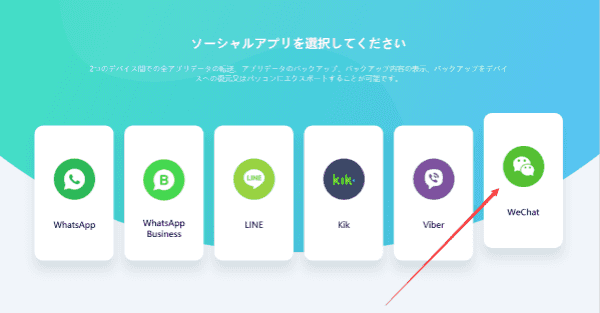
ステップ2:右側に二つの機能があります:「バックアップ」と「復元」です。「バックアップ」機能を利用して、iPhoneからパソコンにWeChatチャット履歴をバックアップします。また、パソコンからWeChatチャット履歴を復元したいなら、事前にWeChatデータをパソコンにダウンロードし、或はバックアッププロセス完成後にWeChat履歴を復元する必要です。
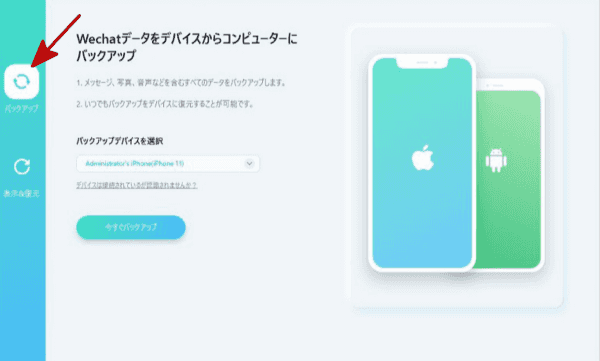
ステップ3:iPhoneをパソコンに接続し、スマホのロックを解除してパソコンを信任してください。ツールに接続したら、iPhone機種情報はツールに示されます。ios機種バージョンをチェックし、インタフェースに「バックアップ」ボタンをクリックしてWeChatバックアッププロセスを開始します。
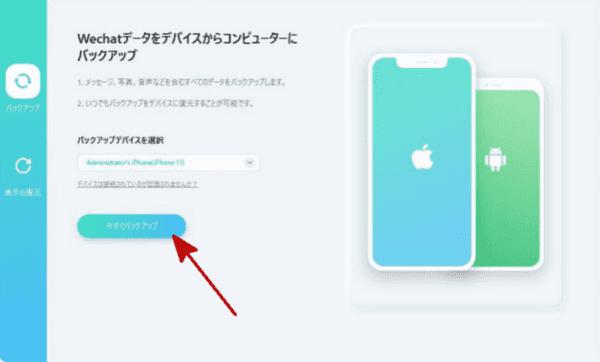
ステップ4:「バックアップ」ボタンをクリックした後、接続を切断しないでください。写真/動画/メッセージ/オーディオを含む全てのWeChatトーク履歴データをパソコンに保存されます。バックアッププロセス過程中にiPhoneの接続を切断しないでください。
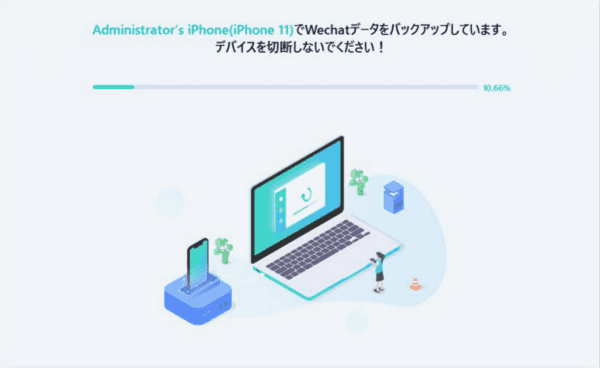
ステップ5:パソコンにWeChatデータをバックアップした後、パソコンにもう一つのiPhoneをプラグして、インタフェースに「バックアップ復元」ボタンをクリックしください。こうすると、WeChatチャット履歴はもう一つのiPhoneに復元されます。また、「バックアップ確認」ボタンをクリックして、パソコンで全てのWeChat履歴を確認することができます。
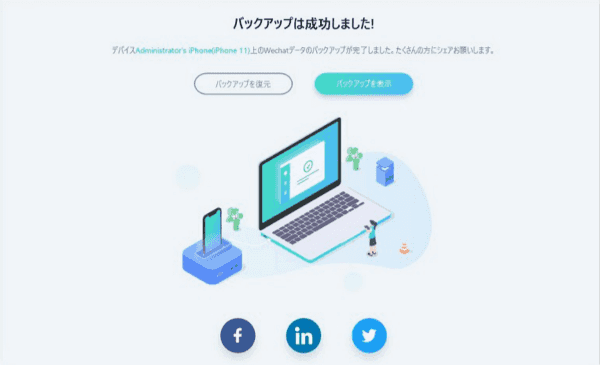
EelPhone WeChat バックアップ 復元は、iPhoneからパソコンにWeChatをバックアップし、WeChat履歴をiPhoneに復元する専門的なツールです。Androidスマホに対してはまだ適用できないので、AndroidスマホのユーザーはAndroidスマホのWeChat履歴をバックアップする方法を見つけなければなりません。
方法3:パソコンでWeChatをバックアップする方法
パソコン版のWeChatはパソコンにWeChatチャット履歴を直接にバックアップするツールがあります。でも、パソコンに使用するWeChatチャット履歴だけをバックアップできます。スマホとパソコンの間のWeChatチャット履歴を同期できないなら、それは無用です。 パソコンでWeChatアカウントをサインインします。右下側に「バックアップ」をクリックし、「復元>パソコンにチャット履歴をバックアップ」に従って操作してください。その後、スマホに「バックアップ」をクリックして、バックアッププロセスを開始します。
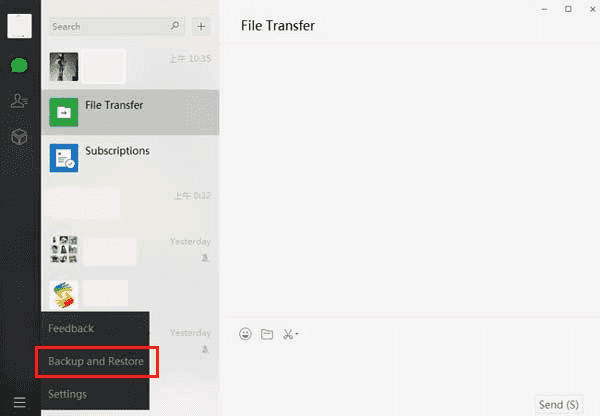
iPhoneスマホ或はAndroidスマホのWeChatチャット履歴はパソコンに保存されます。スマホとパソコンの間にWeChatを同期できる場合、これはパソコンにAndroid/iPhoneのWeChatデータをバックアップする方法です。
方法4:WeChat をiCloud/iTunesにバックアップする方法
iCloud及びiTunesを利用してiPhoneデータをバックアップしたことがあれば、iTunes/iCloudを利用してWeChat履歴をバックアップすることもできます。
WeChatの写真/動画をiPhoneローカルストレージに保存した後、iPhoneデータをiCloudにバックアップしたら、全てのWeChatデータはiCloudにバックアップされます。iCloudはWeChat履歴データを直接にバックアップすることができません。スマホに「セッティング>ユーザーネーム> iCloud」に従って操作しても、選択可能な選択肢にWeChatアプリがありません。WeChat写真及び動画を保存したら、それらのデータは写真アルバムに保存されます。
ノート:iPhoneデータをiCloudに同期する前に、iCloudストレージスペースをチェックしてください。iCloudがWeChatチャット履歴をバックアップできる十分的なスペースを有することを確保してください。
WeChat履歴をiTunesにバックアップすることもできます。iPhoneをパソコンに接続し、apple id及びパスワードを入力して、iPhoneをiTunesに接続します。サマリーインタフェースに「バックアップ」をクリックしてWeChat履歴をiTunesにバックアップします。iTunesバックアップからWeChat履歴を復元したいなら、インタフェースに「バックアップ復元」をクリックして、WeChatバックアップファイルを接続しているiPhoneに復元することができます。
これは、WeChat履歴をバックアップする有効的な方法です。パソコンでバックアップファイルを確認することができます。ただし、WeChat履歴はiPhone写真と混合されます。
方法5:Google DriveにWeChatをバックアップする方法
アンドロードスマホにとって、方法3を利用してパソコンにWeChat履歴をバックアップすることができます。また、Google Driveを利用して、Google DriveにAndroid スマホのWeChat チャット履歴をバックアップすることもできます。
「セッティング>アカウントとバックアップ>バックアップ>バックアップ」に従って操作し、バックアップ可能なデータリストからアプリデータセレクションが見られます。全てのWeChatデータはGoogle Driveに保存されます。それでは、スマホを変わる場合にWeChatを保持する方法は何ですか。もう一つのAndroidスマホに同じなGoogleを利用して、バックアップファイルを利用したらよいです。こうすると、WeChatトーク履歴データは新しいAndroidスマホに復元されます。
どんなスマホであっても、この文章からWeChat履歴メッセージをバックアップする最も適合的な方法を見つけられます。最も適当的な方法を利用して、WeChatチャット履歴をバックアップしましょう。
原田薫
この文章はアップデートされました: 2021年12月30日

好み
 ご評価をいただいて誠にありがとうございました
ご評価をいただいて誠にありがとうございました




